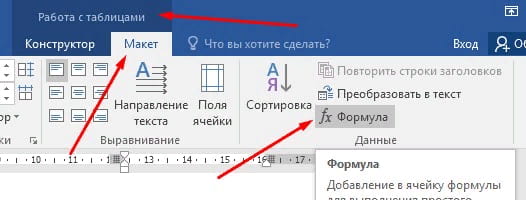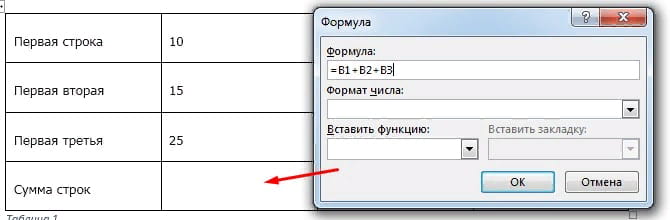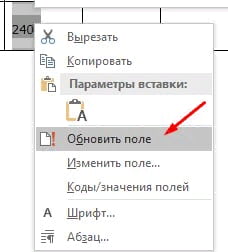Как писать формулы в Ворд (Word), редактор формул в Word
Как писать формулы в Ворд, на этот вопрос будет дан подробный ответ в статье. Многие новички, которые работают с этим редактором, пишут формулы в Ворде вручную, что не удобно. В Word есть редактор готовых формул в виде заготовок, которые мы можем использовать для написания различных документов.
Работа с формулами в Ворде, кому и зачем это надо

Например, Вам нужно написать контрольную (научную, дипломную) работу по алгебре, геометрии, химии, физике, работу по другим предметам. В этих работах часто пишут формулы. Вам придется писать формулы в программе Ворд, если Вы делаете курсовую или дипломную работу на заказ.
Работа с формулами в Ворде нужна в основном студентам, школьникам и тем, кто зарабатывает через Интернет с помощью Word. Иногда формулы встречаются в статьях на сайтах и блогах. Как писать формулы в Ворд быстро? На данный вопрос стоит ответить, поскольку это надо знать студентам, школьникам и тем, кто зарабатывает через Интернет с помощью Ворда. По инструкции, Вы сможете написать любую формулу, без особых затруднений.
Как писать формулы в Ворд (вставлять)
Есть несколько способов вставки формул в документ Ворда:
- через функцию «П»;
- с помощью функции «Объект».
Рассмотрим оба варианта. Первое, что нам нужно сделать, это открыть документ Word на компьютере и кликнуть мышкой на то место в документе где будет установлена формула. Далее, нажимаем вверху этого же документа раздел «Вставка» и кликаем мышкой по функции «П» «Формула» (Скрин 1).
Отобразятся различного вида формулы. Нажимаем левой кнопкой мыши на любую из них.
После этого в документ вставиться готовый редактор формулы, которым Вы сможете полноценно управлять (Скрин 2).
В самом верху панели документа, можно увидеть объекты, которые вставляются в формулу:
- дроби;
- индексы;
- радикалы;
- интегралы и так далее.
После работы над формулой, её можно сохранить. Нажимаете с правой стороны редактора формулы – «Параметры формул» (Скрин 3).
Затем, выбираете из списка «Сохранить, как новую формулу».
Итак, как писать формулы в Ворд вторым способом? Здесь, всё просто. Нажимаем, снова на «Вставка» далее «Объект» из раздела выбираем «Microsoft Equation 3.0» и сохраняемся с помощью кнопки «ОК» (Скрин 4).
Появится панель управления с формулами, и сам редактор, в котором можно прописать любую формулу через эту панель (Скрин 5).
Просто выбирайте готовые значения формул левой кнопкой мыши и устанавливаете их в редакторе.
Как поменять шрифт в Ворде в формулах
В формулах можно поменять шрифт. Для этого мы нажимаем по вставленной формуле и правой кнопкой мыши из меню выбираем шрифт (Скрин 6).
Откроется панель со списком разных шрифтов. Выбираете любой из них, и сохраняете все изменения кнопкой «ОК». После этого, шрифт Вашей формулы должен изменится на другой.
Как в Ворде вставлять формулы с дробями
Теперь, мы попробуем вставить в Ворде формулы с дробями. Это делается очень легко. Выделяете формулу в редакторе, и наверху в панели управления формулами, нужно нажать кнопку «Дробь». Там можно выбрать формулы с дробями (Скрин 7).
И заменить основную формулу на другую.
Как перемещать формулу в Ворде
Перемещать формулу в Word Вам помогут обычные горячие клавиши. Для этого выделяем формулу с помощью таких клавиш, как CTRL+A, (нужно нажать их одновременно). Далее, нажимаем ещё клавиши CTRL+C копировать.
Затем, следует кликнуть на кнопку «Enter», чтобы выбрать расположение для формулы в Ворде и нажать на CTRL+V вставить. Таким образом, Ваша формула переместится в определённое место документа.
Заключение
Мы рассмотрели в этой статье, как писать формулы в Ворд. Вы можете вставлять формулы автоматически, через панель редактора формул, который предоставляет пользователям редактор Word. Важно отметить, что в таких операционных системах, как Windows 8,10 есть панель математического ввода. С помощью которой, можно также легко создавать формулы. Удачи Вам и всего хорошего!
Источник статьи: http://biz-iskun.ru/kak-pisat-formuly-v-vord.html
Использование формул в ворде
Обычно в Word создаются таблицы, которые содержат числовую информацию, такую как простые выписки или прайс-листы. Если бы потребовалось применить простые операции расчета, эти формулы можно решить в программе Word без необходимости использования электронной таблицы Excel. В этом разделе обсуждается использование основных математических операторов и функций для разработки простых операций вычисления в таблицах Word.
Возможно вы искали статью на тему Как написать математическую формулу в ворд
Сумма в ворде
Для настройки операции суммирования необходимо использовать поле формулы, действуя следующим образом:
1 — Поместите точку вставки в ячейку, где должен быть получен результат.
2 — На вкладке «Макет» группы кнопок «данные» нажмите кнопку Формула FX
После того, как вы нажали кнопку «Формула» на вкладке «Макет», откроется диалоговое окно «Формула», в котором в качестве параметра предлагается ввести функцию суммы = SUM (ВЫШЕ)
Word: диалоговое окно «Формула»
В окне Формула по умолчанию предлагается операция суммирования ( SUM ).
Названия функций расчета, применимых в Word, в последних версиях программы, больше не переводятся.
Предлагаемых операторов 18 и в их синтаксисе в скобках необходимо указывать направление расчета. Например, выше ( ABOVE ), ниже (BELOW) , слева ( LEFT ), справа RIGHT )
Функции AVERAGE (), COUNT (), MAX (), MIN (), PRODUCT () и SUM () также могут принимать ссылки на ячейки таблицы в качестве аргументов. ссылочные координаты в режиме Excel или в первом столбце таблицы будут называться A, затем B, C, D …. и первая строка 1, а затем 2,3,4 ….
Пример: чтобы добавить значения в столбец 2 вместо = SUM (ABOVE), можно написать = B2 + B3 + B4, учитывая, что подразумеваются альфа-заголовки (как если бы мы были в листе Excel) –числа столбцов и строк.
В этом режиме выражения формулы можно организовать еще более сложные расчеты, например, расчет НДС (см. Изображение ниже).
При построении этих формул следует учитывать, что они будут выполняться слева направо. Как и в математических уравнениях, операторы * (умножение) и / (деление) будут иметь приоритет при расчете сумм и вычитаний.
Если были суммы или вычитания, которые можно было выполнить перед умножением или делением, они будут заключены в скобки (). Пример = (А1 + А2) * А5
Обновить формулы в ворде
Формулы в Word автоматически обновляются при открытии документа. Вы можете вручную обновить результат формулы. Просто выделите результат и щелкните правой кнопкой мыши по нему и выберите опцию «Обновить поле».
Функции расчета доступны в Word
Все функции, рассмотренные в Word, перечислены ниже.
ABS Возвращает положительное значение числа формулы, независимо от того, является ли его значение положительным или отрицательным.
AND Возвращает значение 1, если все выраженные логические выражения являются истинными, или значение 0 (ноль), если хотя бы одно из выражений является ложным.
AVERAGE Рассчитывает среднее значение ряда значений.
COUNT Подсчитывает количество элементов в списке.
DEFINED Возвращает значение 1 или 0 в зависимости от того, является ли выражение допустимым или не может быть вычислено.
FALSE Возвращает нулевое значение.
IF Вычисляет первый аргумент. Если первый аргумент является истинным, возвращает второй аргумент; если ложным — третий. Пример (=IF(SUM(ABOVE)>10;да;нет))
INT Возвращает только целочисленные значения, исключая десятичные дроби без аппроксимации.
MIN Возвращает наименьшее значение числового ряда.
MAX Возвращает наибольшее значение числового ряда.
MOD Возвращает остаток, полученный в результате деления значения x на значение y несколько раз.
NOT Возвращает значение 0 (false), если логическое выражение x истинно, или значение 1 (true), если выражение ложно. ИЛИ Возвращает значение 1 (истина), если одно или оба из логических выражений x и y являются истиной, или значение 0 (ложь), если оба выражения ложны.
OR Имеет два аргумента. Если хотя бы один из них является истинным, возвращает значение 1. Если оба аргумента являются ложными, возвращает значение 0. В основном используется в функции IF.
PRODUCT Рассчитать произведение элементов, указанных в скобках.
ROUND. Вернуть округленное значение для указанного числа десятичных знаков.
SIGN Возвращает значение 1, если ссылочная ячейка x имеет положительное значение, -1 и отрицательное.
SUM Рассчитать сумму заданного диапазона ячеек TRUE Возвращает значение 1.
TRUE Если аргумент является истинным, возвращает значение 1, если ложным — 0. В основном используется в функции IF.
Источник статьи: http://gospodaretsva.com/ispolzovanie-formul-v-vorde.html
Сибирский белк. Интересное вокруг
О вёрстке формул в Word 2007, часть 3
Распознаваемые функции
Говорят, что язык математики является универсальным и международным. Это не совсем так: в русскоязычной и англоязычной математических традициях есть определённые различия, наиболее заметные в обозначениях тригонометрических и гиперболических функций. Конечно, любой математик всё равно без проблем поймёт, о чём идёт речь, но в собственных документах надо соблюдать традиции своей родной школы.
В математической типографике имена функций и некоторых операторов принято набирать прямым шрифтом, в отличие от обычного курсива. Word 2007 знает имена очень многих таких функций, но не знает их эквивалентов в русскоязычной математике. Кроме того, есть несколько функций, которые разработчики сочли малоупотребительными и не стали включать их в список — а зря.
К счастью, всё это легко лечится простенькой однократной манипуляцией. Откройте Word, нажмите главную офисную кнопку (лабиринтистый такой логотип в верхнем левом углу) и выберите «Параметры Word». В конфигураторе откройте раздел «правописание» и нажмите кнопку «Параметры автозамены…» Теперь вам нужна вкладка «Автозамена математическими символами» и кнопка «Распознанные функции» в сáмом её низу.
По этой кнопке вы получите полный список известных Word’у математических функций и операторов. Он легко настраивается: ненужное можно выкинуть, а нужное добавить. Я рекомендую добавить к списку функции из следующей таблицы (вполне возможно, в более новых релизах «офиса» что-то из них уже будет):
Дифференциалы в интегралах
Под любым интегралом — какого бы он вида не был — должно стоять некоторое дифференциальное выражение. А в любом таком выражении для обозначения собственно дифференциала используется буква «d». По-хорошему, между этой буквой и предыдущим выражением должно быть небольшое пустое место, визуально отделяющее от выражения дифференциал (так называемая отбивка). Разработчики предусмотрели для этого специальное средство.
Набирая интеграл и дойдя в нём до дифференциала, ставьте не просто букву d, а макрос автозамены \dd, и отбивка появится автоматически. Например, формула Ньютона–Лейбница правильно набирается вот так:
Для сравнения можете попробовать набрать два интеграла: \int [SPACE] xdx и \int [SPACE] x\dd [SPACE] x. Разница будет хорошо видна, и она, право же, стóит того, чтобы сделать несколько лишних нажатий клавиш.
Пределы суммирования, интегрирования и т.п.
У операторов, подобных интегралам (\int), суммам (\sum), произведениям (\prod) и т.п., пределы можно ставить двумя способами. В первом способе они располагаются непосредственно над и под символом оператора, во втором — присоединяются к нему справа снизу и справа сверху, как обычные индексы.
Для сумм и произведений почти всегда применяется первый способ. Для интегралов каждый автор обычно пользуется собственными эстетическими соображениями. Я, например, делаю так: если пределы интегрирования записываются короткими и простыми выражениями (что чаще всего и бывает), то присоединяю их к знаку интеграла индексами; если же эти выражения длинны, то ставлю их над и под знаком интеграла.
В конфигураторе «Параметры формул» можно задать желаемые умолчания для размещения пределов — отдельно интегралам и отдельно n-арным операторам типа суммы. Как нетрудно догадаться, у меня в первом случае выставлено «сбоку», а во втором «сверху и снизу». Но это личное дело каждого, и данную информацию не стóит воспринимать как совет.
Зато очень полезно знать, что есть лёгкий способ в любой момент перекрыть умолчания и расставить пределы нужным способом. Запомните простое правило: сверху и снизу — единица; индексы — двойка. Как им пользоваться? Очень просто. Допустим, что нужен интеграл, в котором пределы присоединены к знаку интегрирования сверху и снизу, вне зависимости от установленных умолчаний. Набираем следующим образом:
\int [SPACE] 1_a^b [SPACE] f(x)\dd [SPACE] x
Соответственно, если нужна расстановка пределов как индексов, то набираем:
\int [SPACE] 2_a^b [SPACE] f(x)\dd [SPACE] x
Это прекрасно работает и для сумм, произведений, операций над множествами, и т.п.